VMware如何创建虚拟机
1、下载好VMware(下面以VMware10为例)你想要装什么版本的操作系统,提前将镜像下载好,或者刻录好光盘。推荐一个网站"MSDN",百度搜索MSDN即可,里面的一些镜像很全。

2、打开VMware,进入到主页之后点击"创建新的虚拟机",弹出一个“新建虚拟机向导”,推荐选择"典型安装"。然后点击“下一步”。

3、需要用到刚刚下载好的镜像文件。如果你有光盘也可以使用光盘安装。系统会自动检测,如果检测不到则点击"浏览"选择下载好的镜像即可。然后下一步

5、将虚拟机命名,并且选择你想要保存的位置。建议选择一个比较空闲的盘来放,因为虚拟机创建完之后也不小。下一步是:指定你的磁盘大小,自己看着办就好了。

6、然后会出现一个你的配置信息,点击下方的自定义硬件可以修改你的内存还有内核数等。也可以等虚拟机创建完之后再修改。点击完成之后,出现图3的界面,点击"开启此虚拟机",就创建完成了。

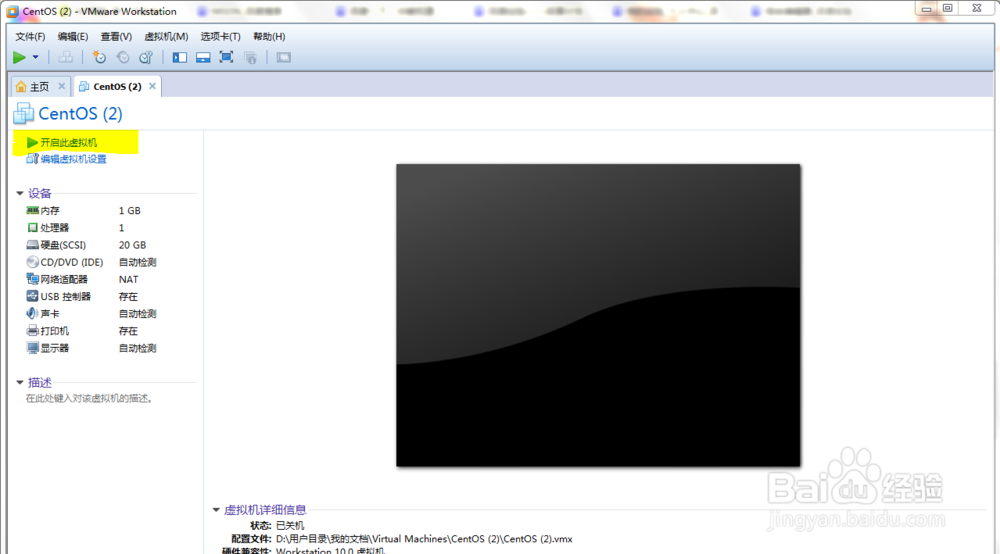
8、随便点击右下角那些图标中的一个,出现设置,点击设置。出现下图所示,点击CD/DVD的那个,右侧上方勾选"已连接",如果不想太麻烦的话最好把下方的"启动时连接"也勾上。

10、虚拟机最上方,编辑下找到"虚拟网络编辑器",出现图2。配置你想要的网段,比如192.168.60。如果前面配置的是自定义,这里也自定义。就是要和你前面配置的对应上。最后配置主机。

11、将真机网络里的VMnet点击,不要禁用。当你把上一步配置好之后,真机会自己出现VMnet的。直接点开就好

声明:本网站引用、摘录或转载内容仅供网站访问者交流或参考,不代表本站立场,如存在版权或非法内容,请联系站长删除,联系邮箱:site.kefu@qq.com。
阅读量:86
阅读量:84
阅读量:57
阅读量:46
阅读量:87